
coreldraw x7官方版
详情介绍
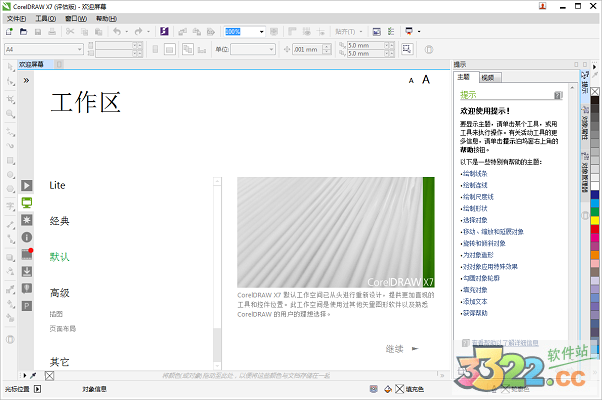
软件安装教程
1、勾选“我接受该许可证协议中的条款”,至于条款的内容要不要仔细有用户自行决定,然后点击“下一步”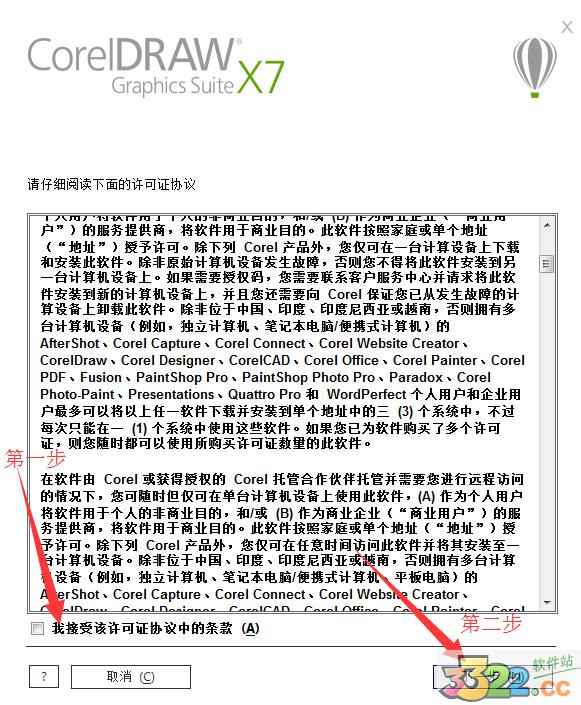
2、这里先选择“我没有序列号.....”这个按钮,然后点击下一步
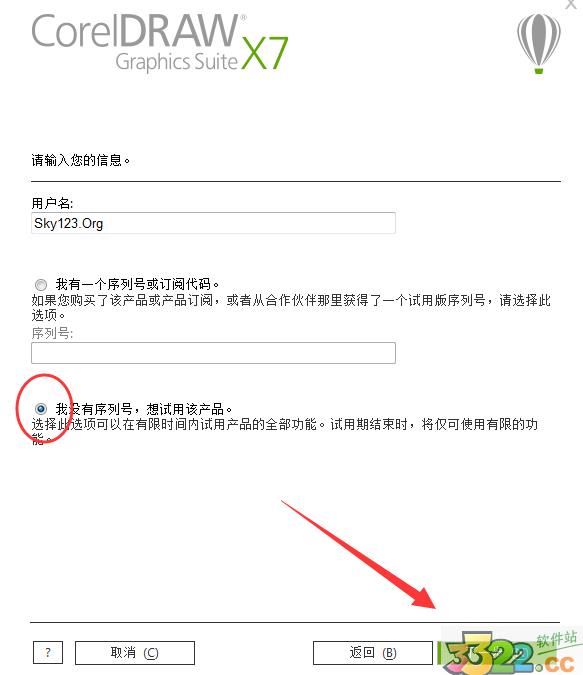
3、这里小编建议选择“自定义安装”自己选择安装的路径,不然以免日后造成电脑的运行速度过慢的问题,如果用户嫌麻烦的话,那就直接点击“典型安装”有软件决定安装的路径,不过肯定的是会安装在软件的系统盘上
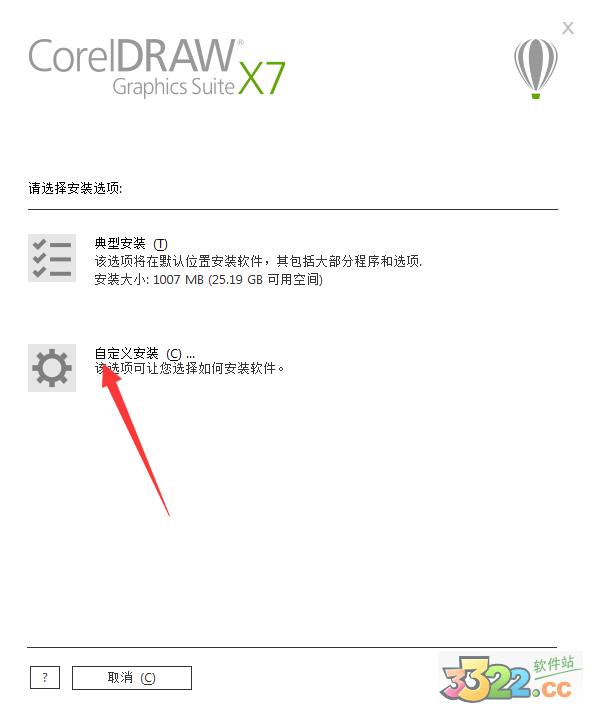
4、开始安装,可能安装时间过长,请耐心等待
PS:在安装的过程中,用户如果有闲心的话可以观看安装界面的CorelDRAWx国际设计大赛的精美作品哦
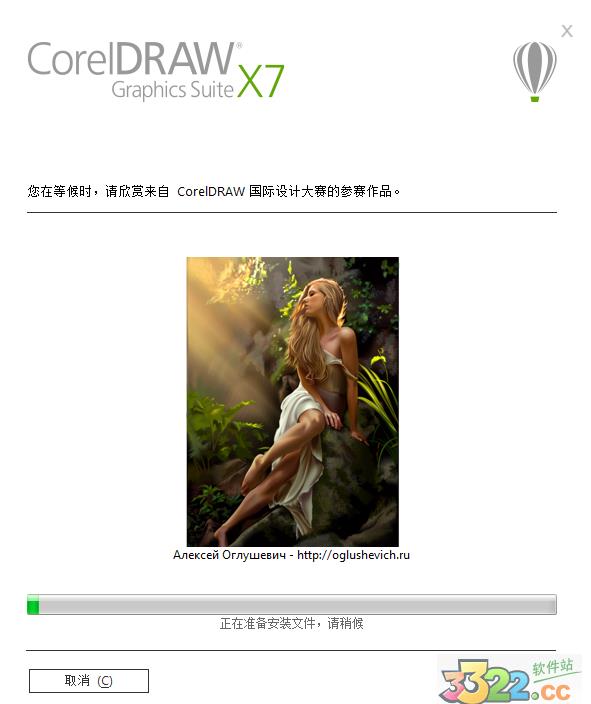
5、安装完成,可以开始体验CorelDRAWx7简体中文版的乐趣啦
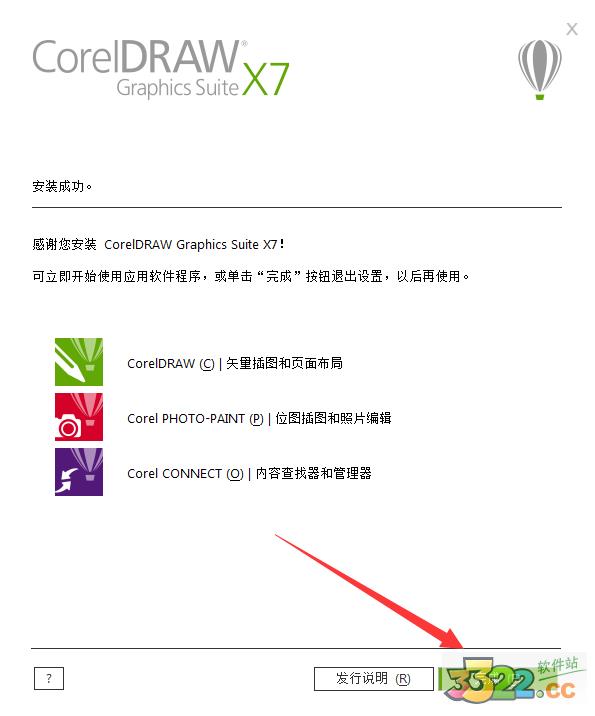
使用技巧
一、位图去底的技巧1.就是用整形工具点取位图,通过增删节点,曲线化结点进行整形位图外轮廓达到去除外边底图目的
2.利用滤镜中的色彩遮罩工具,调一个合适的扩展度,点取要去的底色,点应用,同样可以去掉相对单调的底色图,用来做透明效果不错。 会PS的直接用PS生成PSD透明背景图像
二、PSD与CDR文件的互换问题
CDR文件要想到PSD中应用,需要输出成JPEG或PSD格式。PSD要到CDR中只需在CDR中直接输入PSD文件即可,同时还保留着PSD格式文件的图层结构,在CD中解散后可以编辑。注意的是CDR输出位图时注意比例与实际象素,你输出一次后下一次按上一次的默认值进行输出的,你需要点一下右边的锁或1:1选项,才能退回当前比例
三、简单的多轮廓字体
你只需打好文字,你要几个轮廓,就复制几个,依次加粗各个的轮廓线粗细和轮廓线的色彩,然后按从粗到细从后到前的顺序排列即可
四、简单的快捷键
ctrl+a 全选
delete删除
ctrl+z 后悔
ctrl+x剪切
ctrl+c复制
ctrl+v粘贴
E横中间对齐
R右边对齐
T顶部对齐
B底部对齐
C竖中间对齐
L左边对齐
F4回到标准页面
F9全屏
空格键 切换当前工具与前一工具
ctrl+t文本格式
ctrl+shift+<> 单行调整段落文本的字距(这一招比较实用)
ctrl+j打开自定义面板
新功能
1、重新设计,可完全自订的介面经简化的工具和设定可反映您自然的工作流程,故所有功能都可适时适所地满足您的需求。从精简、传统或预设工作区中选取一项,即可顺畅地开始使用,然后使用新的快速自订功能来自订适合您需求的工具箱和属性列。
2、进阶工作区
我们提供数个全新的预先定义工作区,来协助保持您业界专用的所有工具井然有序且可供轻鬆存取。在页面版面和插图间进行选择,或是将您的工作区设定成像是 Adobe Photoshop 或 Illustrator,以协助从 Creative Suite 轻鬆进行转换。
3、全面掌控填色与透明度功能
我们建立了有史以来功能最强大的填色引擎,提供您对渐层、点阵图花纹和向量花纹填色的全面掌控能力。建立椭圆形和矩形渐层填色、控制个别色彩内渐层填色的透明度、在一个物件内重複渐层填色,还有其他更多功能。
4、向量与点阵图花纹填色
现在您可以使用「物件属性」泊坞视窗中的增强控制项,有效搜寻、预览、套用及转换向量花纹和点阵图花纹填色。您也可以将所建立的填色另存为新的 FILL 格式,以便稍后使用或是与其他使用者共用。
5、字型轻松预览和进阶字元工具
寻找适用于任何专案的完美字型。全新「字型乐园」让您可以先预览和实验不同的字型,然后再运用于实际设计中。除此之外,改版的「插入字元」泊坞视窗会自动显示与您的字型相关的所有字元、符号和字符,让您可以无比轻松地寻找和插入这些项目。
6、特殊效果及进阶相片编辑
探索全新的特殊效果,包含四种新的压力感应液态工具:涂抹、旋转花纹、吸引与拒绝,以及全新相机效果:散景、彩化、复古色调和时光机,在 Corel? PHOTO-PAINT? X7 中建立独一无二的影像。支援 300 种以上相机的 RAW 档案,您可採用更多方式来增添影像丰富性。
7、精确版面及绘图工具
使用增强的版面功能来确保页面上的每个元素皆已就位。全新「对齐导线」可协助您快速定位物件,并参照其他邻近物件立即显示建议的对齐方式。全新的「外框位置」选项让您能选择要在物件之内、物件之外还是二者等量组合处放置外框。
8、高解析度和多重萤幕支援
有了全新的多重萤幕支援,在多个萤幕间移动工作绝非难事。现在,您可以解除固定专案、泊坞视窗和工具列,并将它们拖出应用程式视窗。此外,套件的所有应用程式皆经过最佳化,具有高 DPI 显示功能,所以介面在高解析度显示器上显得鲜明且清晰。
9、QR 代码产生器
建立独一无二的 QR 代码作为行动行销的工具并加入设计中。将文字、影像和色彩新增到代码,让您的代码脱颖而出或是融入周围环境,运用范围无穷无尽!内建验证会确保您的 QR 代码功能完整,且可以在主要智慧型手机和扫描应用程式上读取。
10、内建 Content Exchange
浏览新的 Content Exchange,这是与套件应用程式完全整合的线上储存库。直接在 CorelDRAW 内与使用者社群分享渐层、点阵图花纹和向量花纹填色。激发灵感,展示您的手工作品并为您最喜爱的作品投票。
11、学习材料和专家提示
不论您是经验丰富的专业图形设计师还是满脑创意的设计师,可能都会想要学习新技巧。我们提供充满各种动态学习材料且不断成长的档案库作为协助,档案库内容包含视讯教学课程、网路研讨会和专家见解。此外,我们的「CorelDRAW 提示」提供训练影片和小技巧,可直接从应用程式内取用。
12、简易的色彩协调编辑
增强的「色彩样式」泊坞视窗可让您比以往更轻鬆地检视、排列和编辑色彩样式与协调。现在,您可以在调整色彩时指定亮度值,以及保留彩度和色相。新的协调规则让您可依规则系统协调所有色彩,以在修改色彩的同时能保有色彩协调性。
13、简易且专业的网站设计
Corel? Website Creator? 持续提供任何人都能轻鬆上手的网页设计工具。有了数十种全新范本和 SiteStyles,以及对 CSS3 和新 HTML5 功能的加强支援,您不需要学习如何撰写程式码,即可快速设计、建立并维护互动式和吸睛的网站。
14、与最新档案格式的相容性
无论您所用的档案格式为何,我们都能提供您所需的功能。支援 100 多种档案格式,包括最新的 AI、PSD、PDF、JPG、PNG、SVG、DWG、DXF、EPS、TIFF、DOCX 和 PPT 等,外加支援超过 300 种相机的丰富 RAW 档案。
15、免权利金的优质内容
此图形设计软体内含超过 10,000 种免权利金剪辑图片和数位影像、1000 种字型、350 种范本、800 种框架和花纹等,让您的设计保持新颖性。
16、有趣的行动应用程式
对于 Window 8 使用者,这款全新的应用程式设计能让您轻鬆寻找并共用完美的影像。使用此应用程式在 iStockPhoto、fotolia、Flickr 上以及 CorelDRAW.com 上的图库中搜寻影像,然后储存您的最爱,以提供快速参考、重複使用和分享。
17、进阶 OpenType 支援
利用各种进阶 OpenType 排版功能製作亮眼文字,例如连音符号、装饰、小型大写、花饰变体等。OpenType 十分适合跨平台的设计工作,提供全方位的语言支援,让您自订适合工作语言的字元。
18、支援复杂的指令码
CorelDRAW 中的主要功能可确保排版正确,因此可以轻松处理亚洲和中东语言。复杂 Script 的支援方式与 OpenType 字型相同,在您输入字元的同时会予以修改,以便准确呈现内容。
19、文件样式
「物件样式」泊坞视窗让您更轻鬆地建立、应用及管理样式。运用「样式集」让您更容易跨多个物件应用一致的格式、製作重複的版本,以及快速一致地格式化整个文件。
20、自建色彩协调
轻鬆地为您的设计建立互补色盘。「色彩协调」工具将「色彩样式」结合成「协调」,让您能整体调整色彩。此外,还可分析色彩和色相,提供互补色彩配置,其色彩多样性绝对可以满足客户之需!
21、创意向量造形工具
在您的向量作品中加入创意效果。四种造形工具:涂抹、旋转花纹、吸引和拒绝,让您藉由推、拉、弄葬及缩排等动作修饰向量物件。
22、页面配置工具
令人喜爱的页面配置工具有了增强功能后,建立复杂的版面和设计比以往更加简单。使用空白的「图框精确剪裁」容器为文字或图形保留位置。使用「预留位置文字」工具编排页面配置,并随时掌控文字外观。另外还可使用自动编页功能轻松加入页码。
23、原生 64 位元与多核心支援
此图形设计软体拥有的原生 64 位元支援和多核心处理能力,让您的设计可以快速准备就绪。您将能够在更短时间内看见效果、在执行多个应用程式时不会发生中断情况、可一次开启和编辑更多大型档案,并以前所未有的速度处理更大型的档案和影像。
24、高级会员资格
注册高级会员资格,即可确保随时享受最新且最优质的 CorelDRAW 功能。您将有资格抢先存取最新功能和额外的云端架构内容,此外,还可在会员资格有效期间升级至 CorelDRAW Graphics Suite 的下一个版本,无需额外成本。
25、重新设计的色彩管理引擎
控制不同媒体之间的色彩一致性,并为每个文件建立风格独特的色盘。色彩管理引擎可产生更高的色彩精确度,还可支援 PANTONE 的最新色彩描述档。在列印之前即可让您确保色彩准确无误,以减少代价高昂的重新列印操作。
26、Web 图形工具
利用 CorelDRAW 的 Web 图形工具集合,开发炫目的 Web 内容和图形。「像素」模式可向您准确呈现您的内容在线上显示的效果,而「汇出」对话方块可让您在汇出之前比较档案格式,藉此来最佳化设定以实现最高档案品质
27、简易的点阵图至向量描图
不必浪费宝贵的时间将点阵图影像转换成向量。内建 Corel? PowerTRACE? 引擎的强大增强功能可提供最佳的描图结果,并将最消耗系统资源的点阵图影像转换成高品质的向量物件
新特性
1、轻松启动和运行从理念到制作,CorelDRAW Graphics Suite X7 可帮助您按自己的风格创作。借助新增的“快速入门”选项立即入门。此外,借助附带的数以千计高质量图像、字体、模板、剪贴画和填充,您可以立即创作出面向印刷和网页绘图的精美设计。
2、更快速、更高效地创作
借助最近重新设计、可完全自定义的界面,您可以根据熟练程度选择工作区,因此,一切都是为您的需求量身定制的。还可以设置外观如 Adobe Photoshop 或 Illustrator 的工作区,使原先的 Creative Suite 用户轻松切换。
3、让设计尽显创意与自信
不管是创建徽标、新闻稿、Web 图形、广告标牌、车身贴,还是全新的一些领域,我们都能为您提供完整的多功能图形设计和照片编辑工具。新增的高级填充和透明度可让您完全控制项目的外观,您可以使用图样随心所欲地制作项目!
4、共享和拓展您的体验
我们囊括了很多学习资料,帮助您熟悉 CorelDRAW 及其所有有趣的新功能。通过集成的“内容中心”(其中,可以共享矢量、位图和渐变填充)提供的新的社区生成内容,让您的设计保持新颖性。获取灵感、展示您的作品并为您最喜欢的作品投票
常用快捷键
[N]显示导航窗口(Navigator window)[PgDn]页面导航:显示多页面文件中的下一个页面,或在一个文件中插入一个新页面
[PgUp]页面导航:显示多页面文件中的前一个页面
[F2]局部放大选取显示比例工具:在选定的点上单击放大一倍F4 缩放到全部对象改变检视,在图形中用可以显示的最大尺寸显示所有的物件
[Shift+F2]放大选定物件 改变检视:在图形中用可以显示的最大尺寸显示选定的物件
[Shift+F4]放大到页面:改变检视以显示可打印页面
加号(+)复制选择物件:并把它直接重叠在原物件的上面
[Ctlr+F5]打开图形和文本样式(Styles)泊坞窗口
[Ctrl+Q]将选择的对象转换成曲线
[Ctrl+L]组合\合并:把选定的物件合并成具有一系列属性的单一物件
[Ctrl+K]拆分\打散:把选定的多路径物件拆分成单个物件
[Ctrl+G]群:群组选定的物件
[Ctrl+U]撤消群组:取消选择对象或对象群组所组成的群组
[Ctrl+Y]贴齐格点:激活贴齐格点特性
[Ctrl+Shift+Q]将外框转换成对象
[Alt+Enter]属性:显示活动工具或物件的属性
[Ctrl+PgUp]前移一层:将选定对象按照对象的堆栈顺序放置到向前一个位置
[Ctrl+PgDn]后移一层:将选定对象按照对象的堆栈顺序放置到向后一个位置
[Shift+PgUp]移至顶层:将选择的对象放置到最前面
[Shift+PgDn]移至底层:将选择的对象放置到最后面
常见问题解答
一、渐变在“编辑填充”对话框中设置属性:在渐变条上任一位置双击即可添加一个节点(矩形加三角形的箭头形状),此时,您可以在渐变条下面的节点颜色下拉框中选择节点颜色,您可以根据实际情况添加多个节点
二、coreldraw x7怎么卸载?
1.控制面板-卸载-找到coreldraw x7鼠标右键点击卸载
2.然后使用腾讯电脑管家垃圾清理功能中的注册表清理功能清理一下冗余的注册表键值
三、coreldraw x7怎么抠图?
1.执行:件——导入,选择需要制作的图片在CDR中打开(cdr导入图片的时候需要在界面中按住鼠标左键的同时托拖动鼠标,设置图片的大小)
2.执行:位图——轮廓临摹——高质量图形,系统会自动对图片进行临摹,在右侧的跟踪控件下方可以调整临摹的细节,在原图的下方可以看到临摹后的预览图,调整满意后点击确定即可
3.使用Ctrl+A键全选图形,执行:排列——取消群组,将临摹后的图形打撒,使其成为一个个单独的图形
4.使用工具栏中的挑选工具选中我们不需要的图形,然后点击Delete键删除
5.执行:文件——导出,将图形格式设置为JPG(导出参数值为默认),这样我们使用CDR软件将我们需要的图形扣出来了
四、coreldraw x7怎么编辑文字?
在工具箱中单击“文本工具”,在页面中任意位置单击鼠标,出现光标后,即可输入文字
五、怎么复制?
在工具箱中单击“选择工具”,选择源对象A。按住鼠标右键,将源对象A拖动到需要对其应用填充的目标对象B上
1.松开鼠标右键,会弹出快捷菜单以供选择复制的属性
2.选择“复制填充”,即可将源对象A的填充效果复制到目标对象B上
3.选择“复制轮廓,即可将源对象A的轮廓样和填充复制到目标对象B上
4.选择“复制所有属性”,即可将源对象A的所有填充效果复制到目标对象B上
其他版本
更多-

-

cdr2022破解版 附使用教程 图像处理 / 771M
-

coreldraw2022破解版本 免登陆版 图像处理 / 771M
-

coreldraw2021绿色精简版 附安装教程 图像处理 / 397M
-

cdr2021中文破解版 v23.0直装版(附安装教程) 图像处理 / 370M
-

coreldraw 2019中文破解版 附安装教程 图像处理 / 727M
-

cdr2021绿色精简破解版 附安装教程 图像处理 / 397M
-

Cdr 2021 v23.0.0.363破解版 图像处理 / 409M
-

CorelDRAW Standard 2021 中文破解版 图像处理 / 2.63G
猜您喜欢

- 电脑图片编辑器
- 图片编辑器是一类对图片进行分析、修复、美化、合成等处理的软件。图片编辑器是一款可用于对图片进行快速编辑、简单处理图片、裁剪、调整大小、透明图像等操作的图片编辑软件,图片编辑器还可用于批量处理照片。那么最好用的图片编辑器是哪款呢?3322网站为大家提供了多款安全好用的图片编辑器免费下载,操作简单的有美图秀秀、可牛影像等,喜欢的小伙伴不要错过哦。
-

美图秀秀电脑版 v7.5.4.1官方版 图像处理 / 206.86M
-

Photoshop2023官方版 v24.0.0.59正式版 图像处理 / 1.99G
-

Canva可画电脑版 v1.84.0官方版 图像处理 / 140.33M
-

图怪兽作图神器官方版 v4.1.2.0 图像处理 / 65.1M
-

AI 2023中文直装版 v27.5.0.695 图像处理 / 1.9G
-
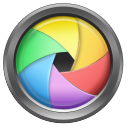
光影魔术手电脑版 v4.5.5.115 图像处理 / 38.87M
同类软件
相关文章
- 资讯
- /教程
网友评论
共0条评论精彩发现
换一换精品推荐
-

Adobe Illustrator 2018绿色版(ai2018) v22.0.1 图像处理 / 1.82G
查看 -

美图秀秀电脑版 v7.5.4.1官方版 图像处理 / 206.86M
查看 -

PixPin截图工具官方版 v1.8.2.0中文版 图像处理 / 34.17M
查看 -

Aurora HDR特效工具2018 图像处理 / 217.99M
查看 -

Picture Style Editor佳能照片处理软件 v1.20.20 图像处理 / 68M
查看











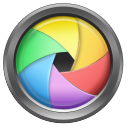







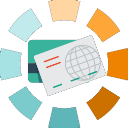








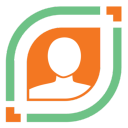











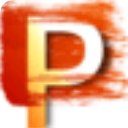






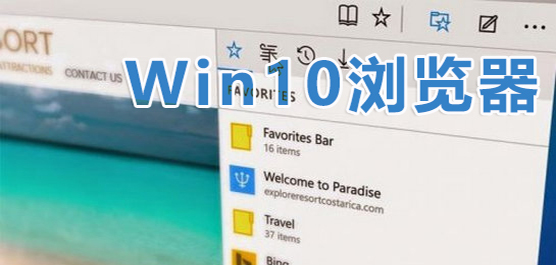





 赣公网安备 36010602000087号
赣公网安备 36010602000087号